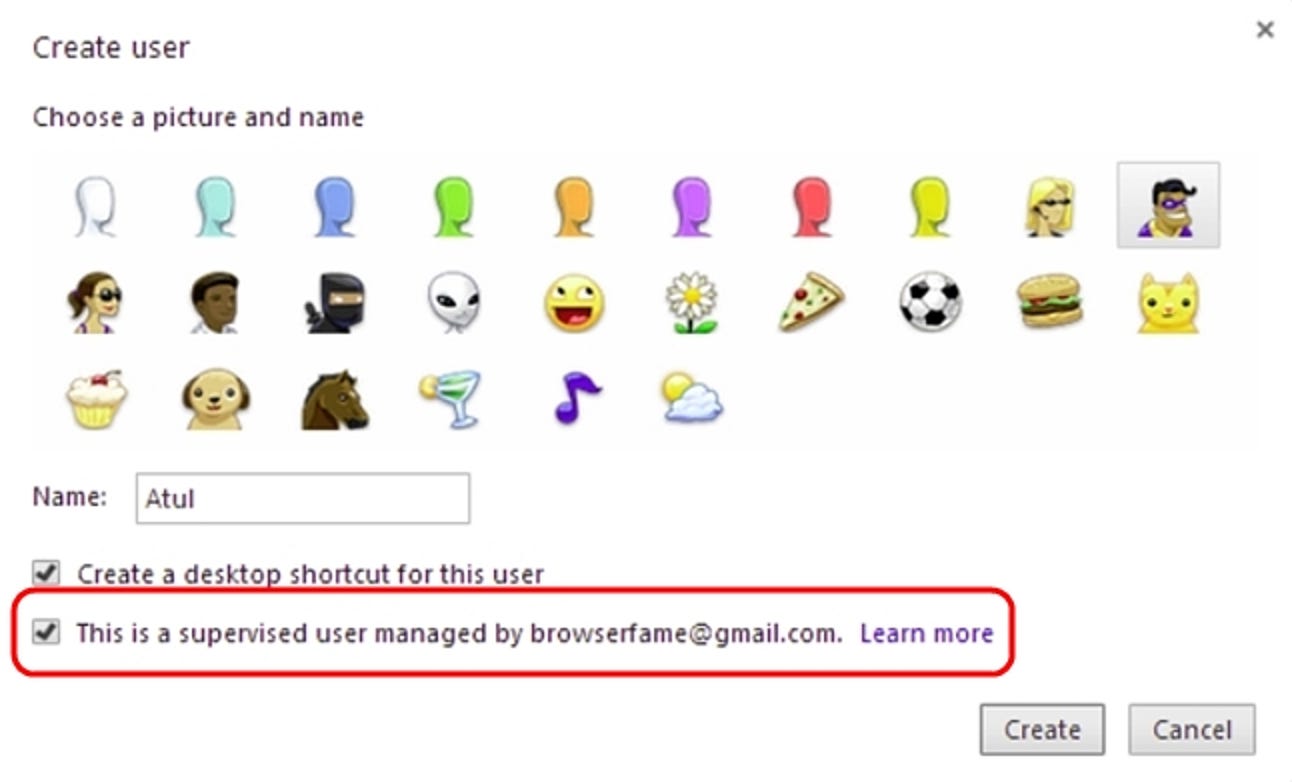Sur Twitter, votre nom d’utilisateur sert à la fois d’expression de votre personnalité et d’adresse numérique qui permet aux autres de diriger des messages à votre guise sur le service. Si vous souhaitez modifier votre nom d’utilisateur Twitter, vous pouvez le faire facilement sur iPhone, iPad, Android et sur le Web. Voici comment.
Comment changer votre nom d’utilisateur à l’aide d’un navigateur Web
Changer votre nom d’utilisateur Twitter à l’aide d’un navigateur Web sur PC, Mac, Linux ou Chrome est un processus simple, mais l’option est un peu enterrée. Tout d’abord, connectez-vous Twitter.com en utilisant n’importe quel navigateur Web. Dans la barre latérale du site Web Twitter, cliquez sur le bouton Points de suspension (trois points dans un cercle) pour afficher plus d’options.
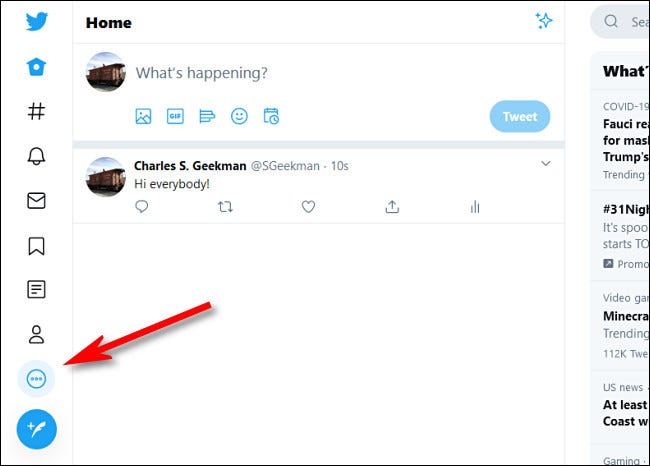
Dans le menu qui s’affiche, sélectionnez « Paramètres et confidentialité ».
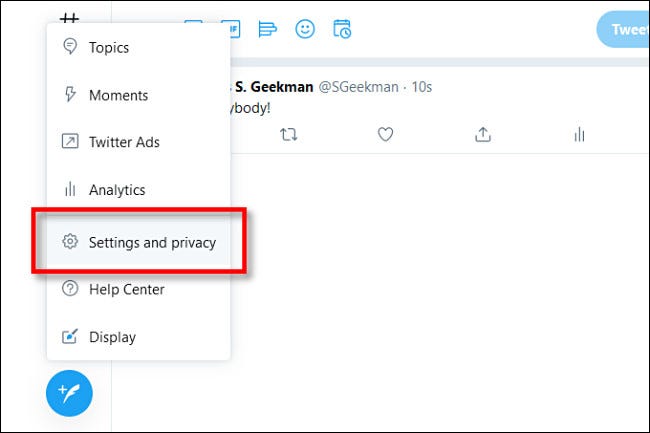
Dans Paramètres, cliquez sur « Compte », puis sur « Nom d’utilisateur ».
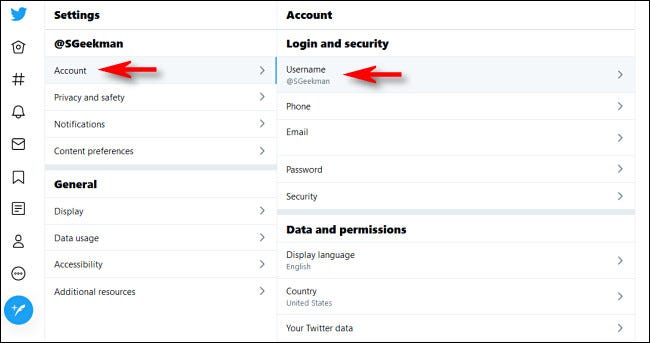
Sur la page « Modifier le nom d’utilisateur », cliquez sur la zone de texte « Nom d’utilisateur » et saisissez le nouveau nom d’utilisateur que vous souhaitez utiliser. Pendant que vous tapez, Twitter vous dira si le nom d’utilisateur est déjà pris. Continuez à essayer jusqu’à ce que vous en trouviez un qui soit unique. Cliquez ensuite sur « Enregistrer ».
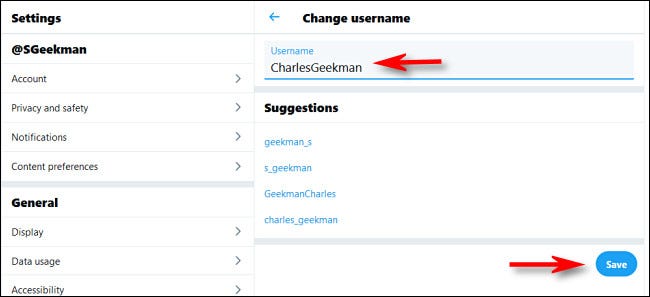
Votre nouveau nom d’utilisateur est maintenant défini. Le changement doit avoir lieu immédiatement, mais si vous ne le voyez pas tout de suite, consultez la section au bas de cet article pour obtenir des conseils.
Comment changer votre nom d’utilisateur sur iPhone, iPad ou Android
Sur les smartphones et les tablettes tels que iPhone, iPad et Android, la procédure de modification de votre nom d’utilisateur Twitter est similaire à celle utilisée sur le site Twitter.com. Nous montrerons des captures d’écran de l’application iPhone, mais les étapes sont les mêmes sur Android et iPad avec de légères variations de placement sur l’écran.
Tout d’abord, ouvrez l’application Twitter sur votre appareil. Sur les smartphones, appuyez sur l’image de votre avatar dans le coin supérieur gauche de l’écran.
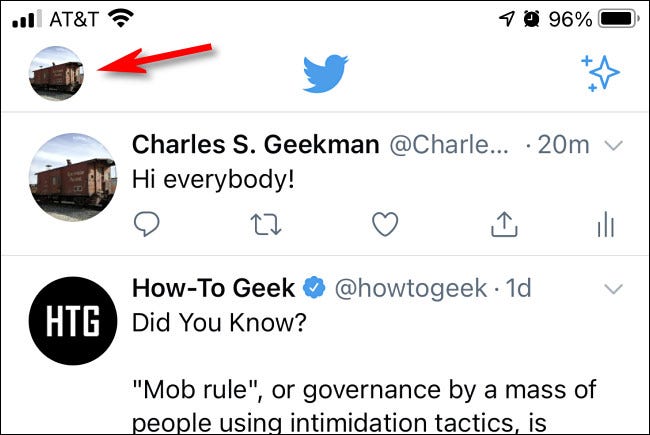
Dans la barre latérale qui apparaît, appuyez sur «Paramètres et confidentialité» sur les téléphones iPhone et Android.
Sur l’iPad, appuyez sur le bouton Points de suspension (trois points dans le cercle) dans la barre latérale et sélectionnez « Paramètres et confidentialité ».
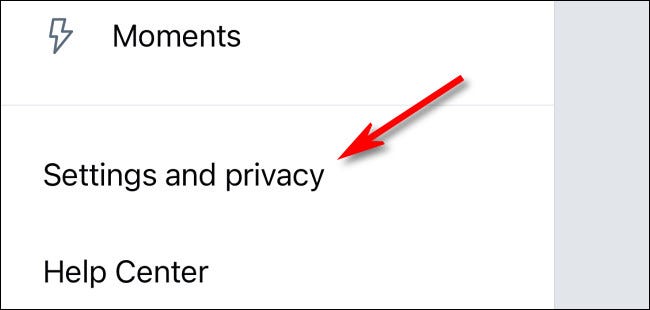
Dans «Paramètres et confidentialité», accédez à Compte> Nom d’utilisateur.
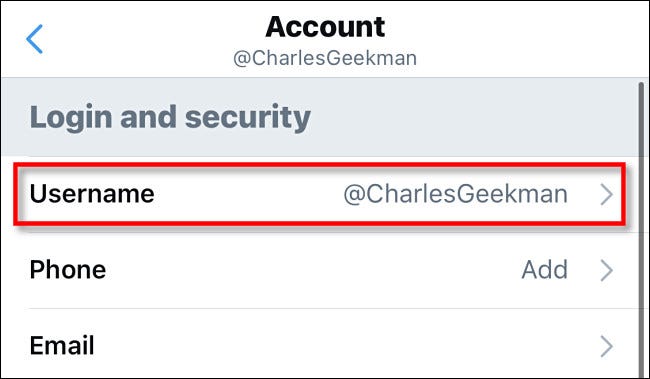
Sur la page « Mettre à jour le nom d’utilisateur », appuyez sur le champ de texte intitulé « Nouveau ». S’il vous demande de confirmer que vous souhaitez modifier votre nom d’utilisateur, appuyez sur « Continuer ». Saisissez le nouveau nom d’utilisateur à l’aide du clavier à l’écran et appuyez sur « Terminé ».
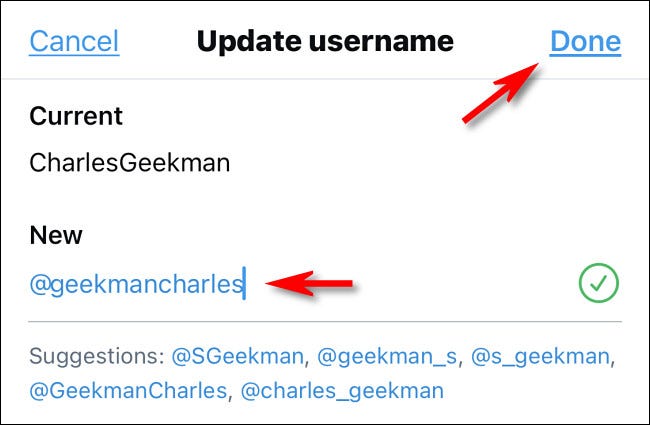
Après cela, vous êtes libre de quitter les paramètres et de recommencer à utiliser Twitter comme d’habitude.
Si vous ne voyez pas votre nom d’utilisateur changer immédiatement
Après avoir mis à jour votre nom d’utilisateur, il faut parfois quelques instants pour que le changement se propage complètement dans le système de Twitter, qui est composé de nombreuses machines travaillant ensemble dans un réseau. Si vos amis Twitter ne voient pas le changement immédiatement, ils devront peut-être redémarrer leurs applications Twitter ou recharger de force le site Web Twitter pour voir votre nouveau nom d’utilisateur. Amusez-vous là-bas!